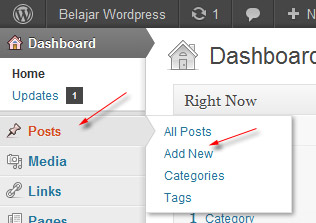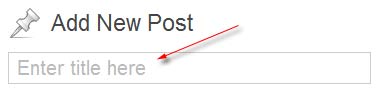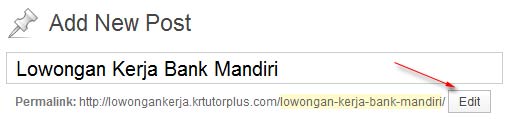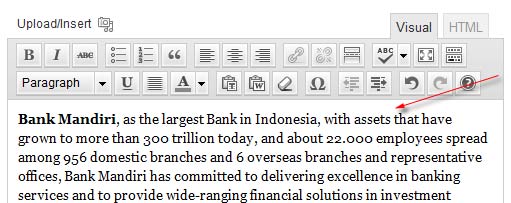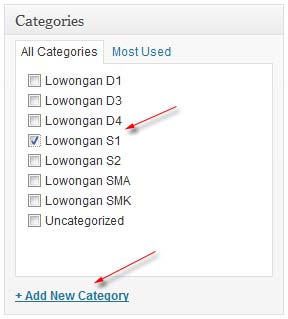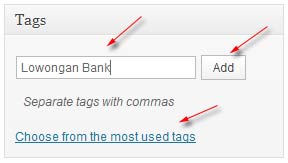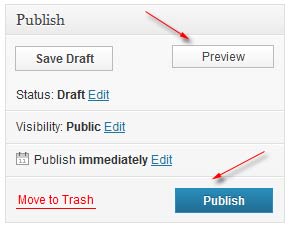Apabila kita membuat blog di blogger / blogspot, maka disamping alamat blog kita akan terlihat favicon logo blogger. Favicon logo blogger tersebut bisa anda ganti sesuai dengan keinginan. Ingin tahu caranya?
Berikut adalah langkah-langkah menambahkan favicon di blogger
Membuat banner
Langkah pertama, buatlah sebuah gambar yang akan di jadikan sebagai favicon. Dimensi gambar haruslah berbentuk persegi, misalkan ukurannya 100 x 100 px. Maksimal file 100Kb. Contoh seperti gambar di bawah ini :
Simpanlah gambar tersebut di komputer anda.
Upload favicon Ke Blogger
Langkah selanjutnya adalah mengupload gambar yang tadi sudah di buat ke blogger. Berikut langkah-langkahnya :
- Silahkan login ke blogger dengan ID anda.
- Klik dropdown menu, kemudian klik Tata Letak
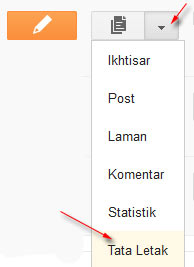
- Klik Edit pada Widget favicon
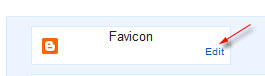
- Klik Browse, lalu pilih gambar yang telah dibuat tadi
- Klik tombol Simpan.
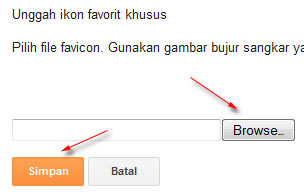
- Selesai.
Favicon anda telah berhasil di upload, namun untuk melihat perubahan perlu waktu beberapa jam. Tunggulah 5 – 12 jam dan favicon anda akan berubah sesuai dengan gambar yang anda upload.
Itulah panduan cara membuat blog mengenai Cara menambahkan favicon di blogger. Semoga bermanfaat bagi anda.